Картинки что ты хочешь со мной сделать в вк: Картинки что ты хочешь со мной сделать (56 фото)
Что делать, если ВКонтакте не принимает фото на фоне заявки на восстановление
Вместе с заявкой на восстановление страницы ВКонтакте требует отправить твое фото на фоне страницы с заявкой или с кодом на листе бумаги. Бывает, что ВКонтакте это фото не принимает. Как сделать фото, чтобы его приняли?
Что требуется? Какое должно быть фото?
Нужно сделать достаточно качественное фото, где видно твое лицо рядом с экраном и заявку на экране, которую ты оформляешь, или твое лицо и бумажку с кодом в руке (в зависимости от того, что конкретно просит ВК). Формат файла — лучше всего JPG (JPEG). Разрешение (количество точек по горизонтали и вертикали) — 1300×1000 или выше, но не гигантское.
Служба поддержки ВК сравнит твое лицо с лицом на фотографиях на странице, которую ты хочешь восстановить (если фотографии на странице есть, хотя бы одна!), и убедится, что с просьбой о восстановлении обращается именно настоящий владелец страницы, а не злоумышленник. А заявка на фоне или код на бумаге нужны, чтобы злоумышленник не мог взять любое твое фото и отправить от твоего имени. Такие требования нужны для безопасности твоей же страницы.
А заявка на фоне или код на бумаге нужны, чтобы злоумышленник не мог взять любое твое фото и отправить от твоего имени. Такие требования нужны для безопасности твоей же страницы.
Как правильно сделать фото?
Если ВК требует фото на фоне заявки
Нужно сделать свой фотопортрет на фоне монитора (экрана), чтобы было хорошо видно твое лицо и заявку на экране. Фотография должна быть четкая (в фокусе), освещение должно быть хорошее (лицо не должно быть в тени). Советуем использовать горизонтальный формат фото (альбомную ориентацию). Удобнее будет, если ты попросишь кого-нибудь тебе помочь. Если ты пользуешься ВК только с телефона и у тебя нет компьютера, ноутбука или планшета, придется найти что-нибудь из этого. К тому же отправлять заявку рекомендуется именно с компьютера. С телефона у многих возникают проблемы.
Некоторые думают, что надо сфотографироваться на фоне своей страницы в ВК, которую требуется восстановить. Это неверно. Надо сфотографироваться именно на фоне страницы с заявкой, которую ты заполняешь и куда собираешься прикрепить это фото.
Если ВК требует фото с кодом на бумаге
Если требуется написать на бумаге «Для ВК» и секретный код, то возьми толстый маркер и сделай надпись достаточно крупно. Фотография должна быть четкой и сделанной при хорошем освещении. Должно быть видно, что ты именно держишь лист бумаги с надписью в руке. Иногда подносят бумагу близко к камере, а лицо при этом находится дальше — это неправильно. На фото должны быть твое лицо, твоя рука, которая держит бумагу, и надпись на этой бумаге. Все это лучше расположить примерно в одной плоскости, то есть на одинаковом расстоянии от камеры.
Если ВК требует фото документа (паспорта)
Нужно сделать просто четкое фото или отсканировать документ. Главное — текст должен быть четким, а изображение в целом не слишком темное и не пересвеченное. Файл должен быть достаточно высокого разрешения, но не слишком большой. 1300×1000 пикселей достаточно, можно больше, но не в разы. Если у него гигантское разрешение и файл занимает много мегабайт, ВК скажет, что фото не соответствует требованиям.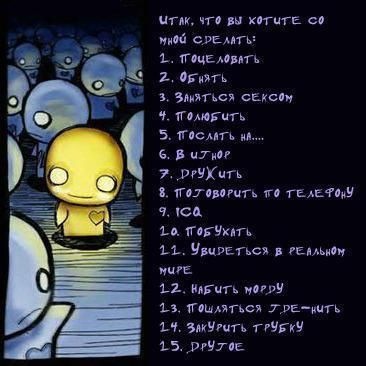 То же самое — если фото в низком разрешении, некачественное, либо если есть признаки редактирования (Фотошоп).
То же самое — если фото в низком разрешении, некачественное, либо если есть признаки редактирования (Фотошоп).
Почему ВКонтакте не принимает фото?
ВКонтакте проверяют качество твоего фото и не одобряют заявку, если фото недостаточно качественное. Либо заявка просто не отправляется, если фото плохое. Проблему можно решить. Тебе нужно только понять, что сделать хорошее фото — это твоя личная забота. Свою проблему ты должен решить сам. Придется сделать фото заново и отправить еще раз. Если заявка на восстановление отклонена, то придется подавать ее снова.
Совет: не спорь со службой поддержки о качестве твоего фото. Не тебе решать, какое качество является достаточным, а какое — не является. Ты сам попал в такую ситуацию, что приходится отправлять фото для восстановления доступа к странице, поэтому выполняй требования.
Теперь конкретные решения для разных ситуаций:
Фотография на фоне заявки слишком темная
Слишком темное фотоВК пишет: «Фотография на фоне заявки слишком темная, попробуйте сфотографироваться в хорошо освещенном помещении, использовать вспышку или уменьшить яркость экрана». Как исправить?
Как исправить?
- Сделай свет в комнате поярче, включи еще один источник света, направь свет на лицо (настольная лампа, торшер и т.п.) и сделай фото еще раз.
- Если фотографируешься вечером, попробуй лучше сделать это утром или днем, когда в комнате светло.
- Попробуй сделать экран более темным (убавить яркость).
- Нельзя фотографироваться напротив окна, напротив светильника. Источники света должны быть позади фотокамеры или сбоку, но никак не в кадре.
- Если телефон автоматически регулирует яркость так, что экран очень светлый, а лицо очень темное, попробуй настроить яркость. Можно нажать на экране на темное место — например, лицо, стену, тень, чтобы баланс яркости отрегулировался.
- Попробуй включить вспышку на телефоне (фотоаппарате). Но если она отразится в экране, будет хуже.
- Если есть планшет, попробуй открыть на нем создание заявки и выйти с ним на улицу днем, чтобы сделать фото.

Главный секрет: сделай в комнате как можно светлее. Фотографируйся днем. Добавь еще больше света. Включи люстру. Принеси светильники и направь на себя. Но в кадре источников света не должно быть (кроме экрана с заявкой).
Изображение слишком низкого качества
ВК пишет:
Возможно, дело в настройках камеры. У тебя последний Айфон, фото отличные, что, они ВК не устраивают? А может, когда-то ты выбрал в настройках камеры низкое разрешение.
Как узнать размеры фото на компьютере?
- Открой папку, где хранится фото.
- Нажми на фото левой кнопкой мышки один раз (выдели это фото).
- Внизу окна будет показан размер. Например, 960×720 — это мало, а 1300×1000 — уже достаточно.
Совет: если ничего не получается, пригласи в гости кого-нибудь из друзей, чтобы помогли сделать фото. На самом деле это несложно. Хорошее фото можно сделать почти любым телефоном при достаточном освещении.
Фото нечеткое (не в фокусе)
Если резкость фото недостаточная (лицо или экран с заявкой получились нечеткие, не в фокусе или смазались), то его не примут.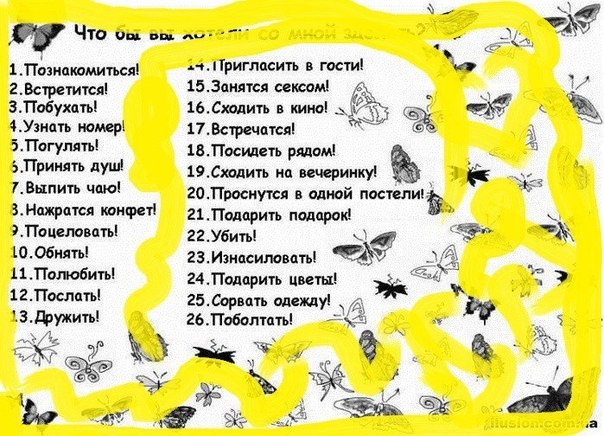 На телефоне можно сфокусировать изображение, нажав пальцем на экране на то место, куда нужно навести резкость — на лицо или на экран. Расстояние от головы до экрана должно быть небольшое. На фотоаппарате фокус наводится, когда ты нажимаешь кнопку спуска не до конца (наполовину). А если фокусировка не автоматическая, а ручная, то нужно крутить кольцо на объективе.
На телефоне можно сфокусировать изображение, нажав пальцем на экране на то место, куда нужно навести резкость — на лицо или на экран. Расстояние от головы до экрана должно быть небольшое. На фотоаппарате фокус наводится, когда ты нажимаешь кнопку спуска не до конца (наполовину). А если фокусировка не автоматическая, а ручная, то нужно крутить кольцо на объективе.
А если фото смазывается и не получается сделать четкое, значит, в комнате слишком темно. Сделай так, чтобы освещение было хорошее.
Фото зернистое, некачественное
Чаще всего фото получается зернистым, когда недостаточно светло. Чтобы это исправить, воспользуйся теми же советами, которые мы уже дали: сделай свет в комнате поярче, принеси еще одну лампу, направь свет на лицо. Если фотографируешься в темное время суток, подожди до утра или до полудня, когда в комнате будет более светло.
Фото зеркально перевернуто
Если делать фото на фронтальную камеру телефона (селфи-камеру), то изображение может оказаться зеркально перевернутым по горизонтали. Либо отключи эту функцию, либо используй основную камеру телефона.
Либо отключи эту функцию, либо используй основную камеру телефона.
Фото не загружается или не отправляется, выходит ошибка
Значит, у тебя проблемы с твоим браузером (программой, через которую ты заходишь на сайт ВКонтакте) или компьютером, подключением к интернету и тому подобное. Попробуй очистить временные файлы (кэш и куки) или установить другой браузер и отправить заявку с фото через него. Если ничего не получается, файл с фото не добавляется, найди другой компьютер (ноутбук) или пригласи компьютерного мастера.
Если ты пытаешься загрузить фото для заявки с телефона, то не пытайся. У многих с этим проблемы. Например, ты нажимаешь на кнопку «Выбрать файл» и ничего не происходит. Решение проблемы только одно: найди компьютер или ноутбук и создавай заявку с него, через полную версию сайта ВКонтакте.
На странице, которую хочу восстановить, нет моих фотографий
Тогда и смысла нет отправлять свое фото на фоне заявки — твоя заявка будет отклонена. Почему? Объяснение здесь: Заявка на восстановление страницы ВКонтакте отклонена. Что делать? Единственное исключение — если фотографии на странице были, но удалены человеком, который взломал ее (читай там же).
Что делать? Единственное исключение — если фотографии на странице были, но удалены человеком, который взломал ее (читай там же).
Подумай: может быть, первый способ восстановления для тебя более реален?
Как больше не попадать в подобную ситуацию?
Прочитай, что нужно делать, чтобы твоя страница ВКонтакте всегда была в безопасности: Безопасность ВКонтакте.
Еще по теме
- Восстановление пароля, доступа ВКонтакте
- Заблокировали (заморозили) страницу ВКонтакте. Что делать? Решение
- Моя страница ВКонтакте
- ВКонтакте: быстрое восстановление пароля недоступно. Почему? Что делать?
- Что делать, если нет паспорта, а ВКонтакте требует его для восстановления доступа?
- Заявка на восстановление страницы ВКонтакте отклонена. Что делать?
В начало: Что делать, если ВКонтакте не принимает фото на фоне заявки на восстановление
Вход.руПочему не загружается фото ВКонтакте?
class=»eliadunit»>Иногда при загрузке фотографий в VK возникают ошибки, в результате чего пользователь лишается возможности делиться своими картинками или фотографиями с друзьями. Ошибки возникают по различным причинам. Если вы не можете загрузить фотографию, следует повторить попытку еще раз через некоторое время. Дело в том, что в Контакте (ВКонтакте) периодически ведутся технические работы, во время которых пользователь лишается некоторых функциональных возможностей.
Ошибки возникают по различным причинам. Если вы не можете загрузить фотографию, следует повторить попытку еще раз через некоторое время. Дело в том, что в Контакте (ВКонтакте) периодически ведутся технические работы, во время которых пользователь лишается некоторых функциональных возможностей.
Если же вы долгое время не можете загрузить фото во ВКонтакте, это говорит о том, что с компьютером что-то не так. Важно понимать, что не имеет большого значения, как и куда вы загружаете фотографии в альбом, на аву (аватарку) и так далее, поскольку проблемы с загрузкой не зависят от метода загрузки фотографии в VK.
class=»eliadunit»>Почему не загружаются фото во ВКонтакте?
Рассмотрим основные причины, по которым фото не загружаются в VK:
- Устаревший Flash Player. Для просмотра фотографий и видео в сообщении используется встроенная в браузер программа Adobe Flash Player. Периодически компания-разработчик выпускает обновления. Если у вас стоит старая версия этой программы — это может быть причиной проблем с загрузкой фотографий в VK.

- Конфликт с браузером. Некоторые браузеры плохо взаимодействуют с VK.
- Очень низкая скорость соединения. Если скорость соединения с интернетом ниже 32 кбит в секунду, загрузка фотографий в VK может быть ограничена.
- Использование небезопасного соединения. При загрузке фотографий на сайт хакеры могут подключиться к вашему компьютеру и украсть ваши личные данные. Если у администрации сайта VK есть подозрения, что вашей страницей пользуются хакеры, возможность загрузки фотографий может быть ограничена.
- Ограничение на загрузку фотографий. Перед загрузкой следует убедиться, что фотография весит менее 25 мегабайт и имеет расширение JPG, PNG или GIF.
- Проблемы с самим VK. Периодически на сайте ведутся технические работы, во время которых некоторые функциональные возможности сайта могут быть ограничены. В таком случае нужно просто дождаться того времени, когда работы на сайте прекратятся и все функциональные возможности вновь станут доступны.

Что делать, если не загружаются фото во ВКонтакте?
Рассмотрим основные методы решения этой проблемы:
- Обновление Flash Player’a. Зайдите на официальный сайт Adobe Flash Player и установите последнюю версию программы. После установки нужно перезапустить браузер.
- Перезагрузка компьютера. Иногда при длительной работе компьютер начинает «глючить». Если не загружаются фото, следует перезагрузить компьютер.
- Используйте безопасное соединение с ВК. Для этого нажмите «Настройки» на своей странице, потом выберите вкладку «Безопасность» и поставьте галочку «Использовать защищенное соединение (HTTPS)», нажмите клавишу «Сохранить».
- Очистка кэша. Браузер хранит некоторые файлы для быстрого доступа к тем сайтам, которые вы часто посещаете. Совокупность таких файлов называется кэшем. Иногда кэш используется неправильно, что и приводит к проблеме с загрузкой фотографий.
 Чтобы решить проблему, придется очистить кэш. В разных браузерах это делается по-разному. Например, для очистки кэша в браузере GoogleChrome следует проделать такой путь: «Настройки» -> «Показать дополнительные настройки» -> «Очистить историю». Потом следует поставить птичку в пункте «изображения и другие файлы, сохраненные в кэше», после чего нужно нажать кнопку «Очистить историю» и дождаться окончания операции.
Чтобы решить проблему, придется очистить кэш. В разных браузерах это делается по-разному. Например, для очистки кэша в браузере GoogleChrome следует проделать такой путь: «Настройки» -> «Показать дополнительные настройки» -> «Очистить историю». Потом следует поставить птичку в пункте «изображения и другие файлы, сохраненные в кэше», после чего нужно нажать кнопку «Очистить историю» и дождаться окончания операции. - Использование альтернативного браузера. Решить проблему с загрузкой фото можно путем установки и использования другого браузера.
- Конвертирование и уменьшение размера фото. Если вы используете большие фотографии или фотографии с экзотическим расширением, можно воспользоваться различными онлайн-сервисами для уменьшения и конвертации фото.
- Уменьшение нагрузки на оперативную память. Чтобы уменьшить нагрузку, закройте программы, которые в данный момент вам не нужны (например, Skype). Также нагрузку на оперативную память увеличивает большое количество вкладок в браузере.

- Проверка компьютера на наличие вирусов. Скачайте антивирус (например, «Doctor Web CureIt») и сделайте проверку своего компьютера.
6 лучших советов по выбору подходящих изображений для сбора средств
Картинка стоит тысячи слов, и она может решить вашу задачу по сбору средств или разрушить ее. Добавление привлекательных изображений для сбора средств на вашу страницу сбора средств — один из лучших способов стать историей успеха краудфандинга. Фотографии могут рассказать вашу историю, вызвать сочувствие и вдохновить на действия. Следуйте этим советам, чтобы выбрать правильные изображения для сбора средств.
Начать сбор средств
Советы по выбору лучших фотографий для сбора средств
1. Используйте высококачественные изображения
Качество имеет значение. У онлайн-пользователей короткая продолжительность концентрации внимания, поэтому у вас есть несколько секунд, чтобы захватить и удержать ее. Хорошие фотографии — ваш ключ к успеху.
Хорошие фотографии — ваш ключ к успеху.
- Четкие, сфокусированные и хорошо освещенные изображения помогают развивать эмпатию. Убедитесь, что на обложке четко виден ваш бенефициар.
- Изображение на обложке должно привлекать внимание зрителя и давать представление о вашей истории.
- Рекомендуемый размер основного изображения — 720 x 405 пикселей или выше.
2. Избегайте чрезмерного редактирования изображений. Демонстрация подлинности ваших фотографий сделает их более привлекательными.
- Избегайте изменения фотографии со слишком большим количеством фильтров до такой степени, что она больше не будет выглядеть как исходное изображение.
- Вы можете внести небольшое редактирование, чтобы повысить яркость или контрастность изображения сбора средств, но действуйте по своему усмотрению.
3. Выбирайте изображения, которые вызывают эмоциональную связь
Независимо от того, собираете ли вы средства для себя, своих знакомых или некоммерческой организации, важно выбрать фотографии, которые будут связаны с другими и побудят их заботиться о вашем деле.
- Мы понимаем, что трудно быть уязвимым, особенно когда просим о помощи, но, делясь честными и реальными изображениями, потенциальные доноры будут сочувствовать вашей истории.
- На что следует обращать внимание при выборе фотографий, которые будут формировать эмоциональную связь: люди, помогающие друг другу, человек, смотрящий прямо в камеру, трогательные и эффектные выражения лица, искренние движения тела, проявления сострадания и доброты.
4. Убедитесь, что ваши фотографии соответствуют требованиям
- Убедитесь, что ваши фотографии подходят для всей семьи.
- Убедитесь, что ваши фотографии для сбора средств подходят для всех возрастов и соответствуют нашим Условиям и положениям.
5. Не используйте фотографии, которые вам не принадлежат
- Старайтесь использовать фотографии, которые вам принадлежат. Если вы хотите использовать фотографии, видео или музыку, которые вам не принадлежат, сначала необходимо получить разрешение.

- Хотя лучше всего использовать свои собственные фотографии, вы можете обратиться к базе данных Flickr Creative Commons, чтобы найти высококачественные стоковые фотографии.
6. Как можно чаще добавляйте новые изображения
Обмен обновлениями — отличный способ вдохновить доноров по мере того, как ваш сбор средств набирает обороты. Обновите свою страницу новыми изображениями, чтобы привлечь внимание к сбору средств.
- Начните с нескольких изображений и добавляйте новые при каждом обновлении. Включите фотографии самого высокого качества в свою галерею.
- Делайте снимки во время мероприятий по сбору средств и добавляйте фотографии, сделанные вашими сторонниками (с их разрешения).
- Не размещайте несколько версий одного и того же изображения; показать много различных аспектов вашего дела.
- Если вам удобно, разместите изображения сбора средств в социальных сетях и предложите другим тоже поделиться ими.
 Это привлечет больше пожертвований на ваше дело.
Это привлечет больше пожертвований на ваше дело.
Изображение успеха краудфандинга
Наряду с фотографиями, видео может играть ключевую роль в сборе средств с силой, равной или большей, чем у изображений. Рассмотрите возможность добавления короткого видео к сбору средств в качестве основного изображения. Чтобы узнать о других полезных советах по сбору средств, посетите нашу главную страницу с советами по сбору средств. GoFundMe — это краудфандинговый сайт, на котором не взимается плата за запуск или управление сбором средств. Если вы еще этого не сделали, начните сбор средств сегодня.
Запустить GoFundMe
Как сделать видео из фотографий в 2022 году | 3 Easy Ways
Хотите превратить свои фотографии в увлекательное видео? Как сделать видео с фото и музыкой? В этом посте показано несколько способов, которые помогут вам легко сделать слайд-шоу из фотографий.
Ищете хороший способ поделиться своими фотографиями с друзьями и семьей? Превратите свое изображение в видео с музыкой — это один из лучших способов заставить их выглядеть лучше. Но как на сделать видео из картинки ?
Но как на сделать видео из картинки ?
Думаю, у большинства из вас может возникнуть следующий вопрос:
«Как сделать слайд-шоу из фотографий?»
Честно говоря, есть разные способы создания видео из картинок на вашем компьютере. Вот 3 часто используемых решения, которые вы, возможно, захотите попробовать.
Решение 1. Конвертировать фото в видео онлайн
Хотите сделать видео с картинками онлайн? Вам могут помочь онлайн-конвертеры фото в видео. Например, вы можете попробовать следующие шаги, чтобы сделать видео с картинками онлайн.
Шаг 1. Посетите ANIMOTO и выберите Сделать видео .
Шаг 2. Войдите в свою учетную запись.
Шаг 3. Выберите шаблон, чтобы рассказать свою историю.
Шаг 4. Загрузите свои фотографии, чтобы преобразовать фото в видео онлайн.
Шаг 5. Перетащите эти фотографии, чтобы заменить все простое содержимое.
Шаг 6. Отредактируйте видео, если хотите.
Шаг 7. Просмотрите видео и сохраните его.
Итак, вы закончили конвертировать фото в видео онлайн.
Решение 2. Программа для создания слайд-шоу Создание видео из фотографий
Как мы знаем, программа для создания слайд-шоу может помочь вам создать видео из фотографий. На рынке существует множество производителей слайд-шоу из фотографий. Какой лучший бесплатный создатель слайд-шоу?
Один. Windows Movie Maker (для пользователей Windows)
Если вы новый пользователь, вы можете попробовать использовать Windows Movie Maker, бесплатный и простой инструмент для редактирования видео, чтобы создать видео с фотографиями и песней.
В основном интерфейсе Windows Movie Maker вам нужно только импортировать свои фотографии в раскадровку, а затем добавить к этому видео переходы, тексты и фильтры. Наконец, вы можете поделиться своим видео с друзьями. Подробные инструкции о том, как сделать видео из фотографий и музыки, можно найти в этом посте «Как использовать Movie Maker | Пошаговое руководство для начинающих».
Microsoft Movie Maker — хороший инструмент для большинства обычных пользователей. Тем не менее, Movie Maker был официально прекращен 10 января 2017 года. Пришло время найти альтернативу Windows Movie Maker для преобразования фотографий в видео.
Два. Adobe Premiere Pro (для пользователей Windows и Mac)
Если вы профессионал, вам могут понадобиться некоторые профессиональные инструменты для создания фото и видео. Исследование показывает, что профессионалы отрасли всегда выбирают Adobe Premiere Pro из-за его великолепного интерфейса, обучающих ресурсов и мощных инструментов.
Adobe Premiere Pro используют голливудские кинематографисты, монтажеры телепрограмм, пользователи YouTube, видеооператоры и другие.
Приведенное выше окно является основным интерфейсом этого профессионального средства создания слайд-шоу фотографий. Этот инструмент действительно может помочь вам создать прекрасное видео с изображениями в качестве его мощных функций.
Однако вам придется потратить время на изучение этого инструмента. И вы не можете приобрести программное обеспечение сразу — вы должны подписаться на Creative Cloud.
И вы не можете приобрести программное обеспечение сразу — вы должны подписаться на Creative Cloud.
Три. MiniTool MovieMaker (для пользователей Windows)
Лучшее бесплатное средство для создания слайд-шоу – MiniTool MovieMaker рекомендуется здесь. Это бесплатное и простое средство для создания слайд-шоу фотографий поможет вам быстро создать видео из фотографий. Давайте посмотрим, как сделать видео с картинками и музыкой.
MiniTool MovieMakerНажмите, чтобы загрузить100% Чистота и безопасность
S шаг 1. Импорт фотографий.
- Загрузите и установите MiniTool MovieMaker.
- Запустите эту бесплатную программу для создания слайдшоу фотографий.
- Нажмите Полнофункциональный режим опция для входа в основной интерфейс этого инструмента. Здесь, если хотите, вы можете выбрать подходящий шаблон видео, а затем импортировать свои фотографии. После этого вы получаете классное видео, а затем можете напрямую поделиться им с друзьями.

- Затем импортируйте свои фотографии, нажав кнопку Import Media Files
Шаг 2. Сделайте видео из изображений.
#1. Добавьте фотографии в раскадровку.
Перетащите изображения в раскадровку в том порядке, в котором вы хотите, чтобы они отображались в готовом видео.
#2. Добавьте переходы между фотографиями.
Переходы делают переключение между двумя клипами более плавным, делая слайд-шоу красивым и впечатляющим.
Щелкните режим Transition , чтобы открыть библиотеку переходов и выбрать видеопереход. Перетащите его между двумя фотографиями на раскадровке.
#3. Добавьте текст к фотографии.
Чтобы помочь людям лучше насладиться вашим слайд-шоу фотографий, вы можете добавить субтитры к видео, чтобы придать изображениям некоторый контекст и показать, почему они особенные для вас. Здесь MiniTool MovieMaker предлагает множество различных стилей текстового формата, которые помогут вам добавить текст к фотографии.
Здесь MiniTool MovieMaker предлагает множество различных стилей текстового формата, которые помогут вам добавить текст к фотографии.
Вам нужно нажать кнопку Текст . Затем выберите подходящий текстовый режим, который вы хотите использовать, и перетащите его на раскадровку. Наконец, вы должны ввести свой собственный текст, изменить цвет и стиль и многое другое. Для получения дополнительной информации проверьте этот пост «Нужно добавить субтитры к видео бесплатно? Попробуйте 2 простых способа!»
Шаг 3. Добавьте музыку к видео.
Завершив редактирование видео, вы можете вернуться в библиотеку Media . Затем снова нажмите кнопку Import Media Files , чтобы импортировать подходящую песню или инструментальную музыку для вашего фильма. После этого перетащите эту песню на музыкальную дорожку. Вы можете отредактировать эту музыку, а затем изменить ее продолжительность и другую информацию.
Шаг 4. Сохраните слайд-шоу из фотографий.
Сохраните слайд-шоу из фотографий.
Теперь вы должны сохранить свое видео, нажав кнопку Кнопка экспорта . Затем вы можете выбрать формат видео, чтобы сохранить его на своем ПК. Здесь этот бесплатный создатель слайд-шоу фотографий предлагает распространенные форматы видео, включая WMV, MP4, AVI и другие.
С помощью бесплатного средства создания слайд-шоу MiniTool MovieMaker вы можете легко создавать видео из изображений. Нажмите, чтобы написать твит
Решение 3. Приложение Apple Photos Создание видео из изображений (для пользователей Mac и iPhone)
Пользователи Mac создают видео из изображений с помощью приложения Photos 900 03
Если вы используете компьютер с Mac OS X, вам не нужно устанавливать какое-либо программное обеспечение, потому что приложение «Фотографии» может помочь вам преобразовать фотографии в видео. Теперь давайте подробно рассмотрим, как сделать видео с изображениями и музыкой в Mac OS X.
Шаг 1. Импортируйте изображения в программу «Фотографии» и выберите фотографии для создания видео.
Шаг 2. Выберите Файл и нажмите Создать слайд-шоу , чтобы продолжить.
Шаг 3. Затем настройте название слайд-шоу.
Шаг 4. Перетащите фотографии в нужном порядке в нижней части окна.
Шаг 5. Нажмите кнопку Themes и выберите тему, например Vintage Prints .
Шаг 6. Нажмите кнопку Music , затем щелкните стрелку вниз рядом с Music Library и выберите песню.
Шаг 7. Нажмите кнопку Play для воспроизведения слайд-шоу фотографий.
Шаг 8. Нажмите кнопку Экспорт , чтобы экспортировать видео.
Пользователи iPhone создают видео из фотографий с помощью Memories
Как один из самых скрытых инструментов на iPhone и iPad, Memories автоматически собирает коллекцию фотографий и видео и представляет вам прекрасно отредактированный видеомонтаж.
Приложение «Фотографии» автоматически создает фильм для каждой памяти на вашем iPhone, iPad и iPod touch. Во время воспроизведения этого фильма вы можете коснуться экрана, чтобы настроить музыку, продолжительность и содержание фильма.
Фотографии автоматически создают Воспоминания. Тем не менее, вы лучший хранитель своих фотографий. Память можно сделать самостоятельно.
Коснитесь заголовка любого момента, коллекции, года или альбома на iPhone, iPad или iPod touch. Затем коснитесь синего круга с тремя точками , затем коснитесь Добавить в воспоминания .
Привет, есть 3 разных способа сделать видео с картинками и песней. Поделитесь ими со своими друзьями. Нажмите, чтобы твитнуть
Пришло время сделать видео из фотографий
Надеюсь, теперь вы понимаете все различные способы создания видео с фотографиями и музыкой. Попробуйте подходящий способ создать видео с картинками и песней.
Сообщите нам в комментариях о методах, которые мы упустили из виду.



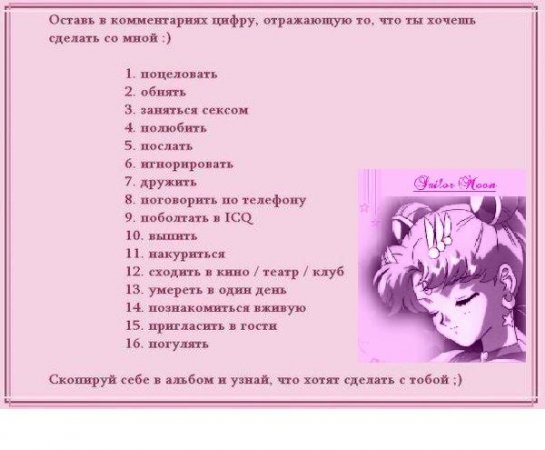
 Чтобы решить проблему, придется очистить кэш. В разных браузерах это делается по-разному. Например, для очистки кэша в браузере GoogleChrome следует проделать такой путь: «Настройки» -> «Показать дополнительные настройки» -> «Очистить историю». Потом следует поставить птичку в пункте «изображения и другие файлы, сохраненные в кэше», после чего нужно нажать кнопку «Очистить историю» и дождаться окончания операции.
Чтобы решить проблему, придется очистить кэш. В разных браузерах это делается по-разному. Например, для очистки кэша в браузере GoogleChrome следует проделать такой путь: «Настройки» -> «Показать дополнительные настройки» -> «Очистить историю». Потом следует поставить птичку в пункте «изображения и другие файлы, сохраненные в кэше», после чего нужно нажать кнопку «Очистить историю» и дождаться окончания операции.

 Это привлечет больше пожертвований на ваше дело.
Это привлечет больше пожертвований на ваше дело.